Kaip atlaisvinti RAM sistemoje Windows naudojant komandinę eilutę
Įvairios / / February 14, 2022
Dauguma sistemos derinimo paslaugų, skirtų „Windows“, teikia atminties optimizavimo priemonę kaip galimybę išvalyti RAM, kad jūsų kompiuteris galėtų pradėti iš naujo. Šie Komunalinės paslaugos taip pat pateikiamos su kitais derinimo įrankiais tai gali būti jums nereikalinga. Galbūt jūs tiesiog norite atminties optimizavimo funkcijos. Tačiau tai negali būti įmanoma. Taigi čia norėčiau pristatyti nedidelę priemonę, kuri gali pasiekti šį konkretų tikslą.
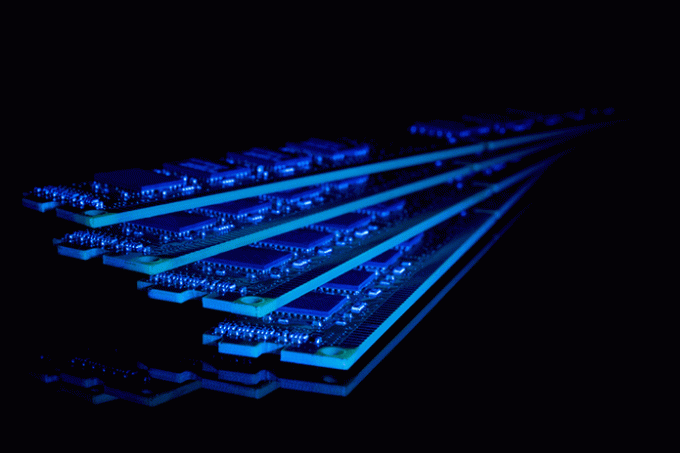
Toady, norėčiau jums parodyti scenarijų. Šiame scenarijuje yra 4 skirtingos komandos, kurios leis atlaisvinti atmintį 4 skirtingais būdais naudojant komandų eilutę. Taip pat parodysiu, kaip galite sukurti šių komandų nuorodą, kad galėtumėte lengvai paleisti šias komandas dukart spustelėdami.
Tuščias budėjimo režimo sąrašas
„Empty Standby List“ yra nedidelė komandų eilutės programa, leidžianti atlaisvinti atminties „Windows Vista“ ir naujesnėse versijose. Atsisiųskite ir įklijuokite į savo komandinės eilutės šakninis kelias
. Arba nustatykite šakninį kelią, kuriame yra EmptyStandByList.exe failas. Turėtumėte jį laikyti savo sistemos C diske (sistemos diske).Dabar yra 4 komandos, kurias galite vykdyti naudodami šią komandų eilutės programą. Pažvelkime į juos.
EmptyStandbyList.exe darbo rinkiniai
Ši komanda išvalys atmintį, kurią naudoja visos šiuo metu veikiančios programos ir procesai. Šią komandą dažniausiai naudoja atminties optimizavimo programinė įranga.
Šios komandos naudojimas turi neigiamą pusę. „Windows“ sistema bandys greitai sukeisti duomenis iš ieškos failo. Taigi, ji naudos jūsų atminties diską, kad gautų informaciją iš programų ir taip sumažins bendrą našumą. Tačiau tai tikrai atlaisvins atminties.
EmptyStandbyList.exe modifikuotas puslapių sąrašas
Dabar modifikuoti puslapio failai yra tas turinys, kuris turi būti įrašytas į saugojimo diską, kad būtų galima vėl juos naudoti. Jei matote Atmintis Ištekliaus monitoriaus skyriuje rasite a Modifikuota Atminties skyrių ekrane.
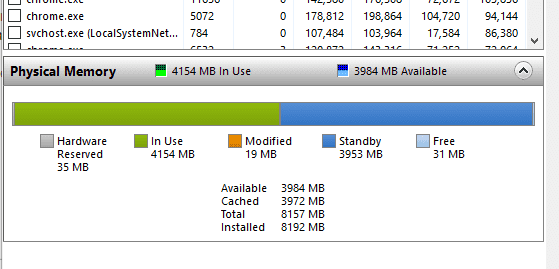
Taigi, jei norite išvalyti tokią atmintį, turite naudoti šią komandą.
EmptyStandbyList.exe priority0standbylist
Dabar čia Budėjimo režimas atmintyje yra tas turinys, kuris yra saugomas atmintyje ir nenaudojamas. Bet bus naudojamas, kai reikės. Kaip parodyta aukščiau esančioje ekrano kopijoje, galite matyti budėjimo režimo atminties skyrių.
Aukščiau pateikta komanda išvalo mažiausio prioriteto budėjimo režimo atminties turinį. Prioritetą galite nustatyti pakeisdami 0 komandoje bet kokiu skaičiumi nuo 1 iki 7. 7 yra didžiausias prioritetas.
EmptyStandbyList.exe parengties sąrašas
Ir ši paskutinė komanda išvalo budėjimo režimo atmintį, neatsižvelgiant į jos turinio prioritetą. Tai juos visus išvalo.
Komandų nuorodų kūrimas
Norėdami sukurti cmd komandos nuorodą, dešiniuoju pelės mygtuku spustelėkite darbalaukį ir pasirinkite Nauja> Spartusis klavišas. Dabar vietos lauke pridėkite šią eilutę.
C:\Windows\System32\cmd.exe /c komanda
Pakeiskite komandą eilutėje viena iš komandų, kurią norite paleisti. Tada suteikite šiai nuorodai administratoriaus teises, kad galėtumėte dirbti. Kadangi šioms komandoms reikia administratoriaus prieigos. Mes pasidalinome, kaip galite tai padaryti šiame straipsnyje.
Vis dar naudojate DDR2 arba DDR3 RAM? Dabar turėtumėte pasirinkti DDR4 RAM. Čia paaiškinome, kodėl.
GUI alternatyva?
Jei nesate komandų eilutės entuziastas ir norite atlikti šias užduotis naudodami GUI, tuomet turite naudoti SysInternal RAM žemėlapis. Jis veikia beveik taip pat, kai yra papildomas valdymas.
TAIP PAT ŽR.: Paleiskite „Linux“ pagrįstas programas „Chromebook“ įrenginyje su „rollApp“.
Paskutinį kartą atnaujinta 2022 m. vasario 02 d
Aukščiau pateiktame straipsnyje gali būti filialų nuorodų, kurios padeda palaikyti „Guiding Tech“. Tačiau tai neturi įtakos mūsų redakciniam vientisumui. Turinys išlieka nešališkas ir autentiškas.

Parašyta
Jis yra PC Geek, Android Nerd, programuotojas ir mąstytojas. Jam patinka skaityti įkvepiančias istorijas ir mokytis naujų šventraščių. Laisvalaikiu pamatysite, kad jis ieško įvairių būdų, kaip automatizuoti savo techniką. Jis taip pat rašo apie „Android“ ir „Windows“ tinkinimo patarimus savo tinklaraštyje „All Tech Flix“.



